VLC播放器横屏播放的方法
时间:2023-05-12 14:25:29作者:极光下载站人气:63
很多小伙伴之所以喜欢使用VLC播放器,就是因为该播放器中的功能十分的丰富,可以满足我们的各种设置需求,让播放器变成更符合自己使用习惯的状态。在VLC播放器中,当我们打开了一个竖屏的视频时,VLC播放器会自动变为竖屏播放,如果我们想用横屏播放竖屏的视频,我们可以点击显示扩展设置图标,然后在视频效果的几何页面中找到变换和旋转工具,将他们分别设置为90度和270度即可。有的小伙伴可能不清楚具体的操作方法,接下来小编就来和大家分享一下VLC播放器横屏播放的方法。
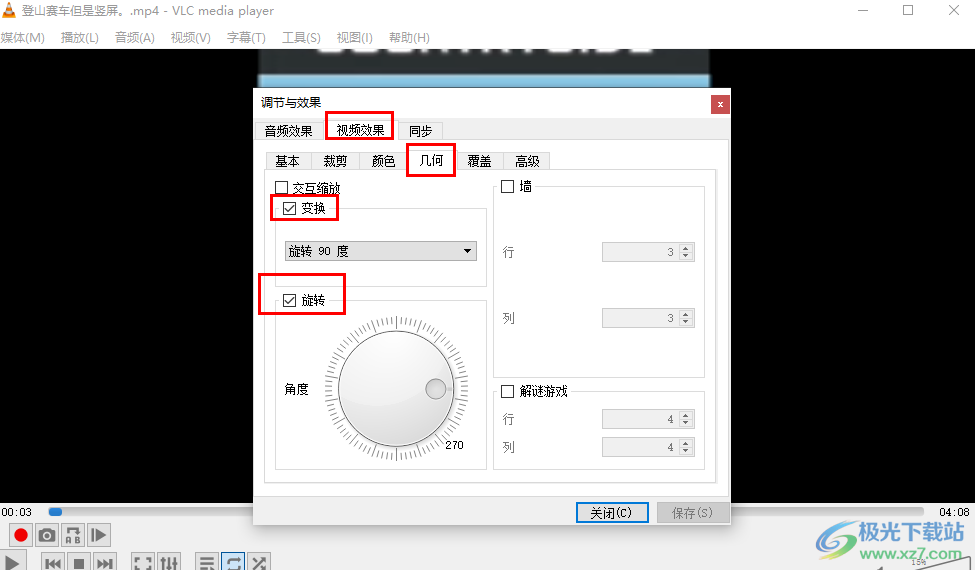
方法步骤
1、第一步,我们先在桌面上找到VLC播放器,点击打开该软件,然后在播放器页面的左上角点击打开“媒体”选项

2、第二步,打开“媒体”选项之后,我们再在下拉列表中点击打开“打开文件”选项
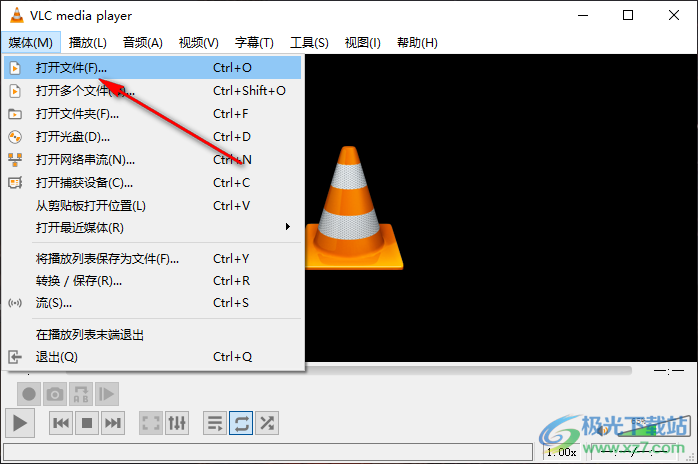
3、第三步,进入文件夹页面之后,我们找到自己想要观看的视频文件,然后点击“打开”选项
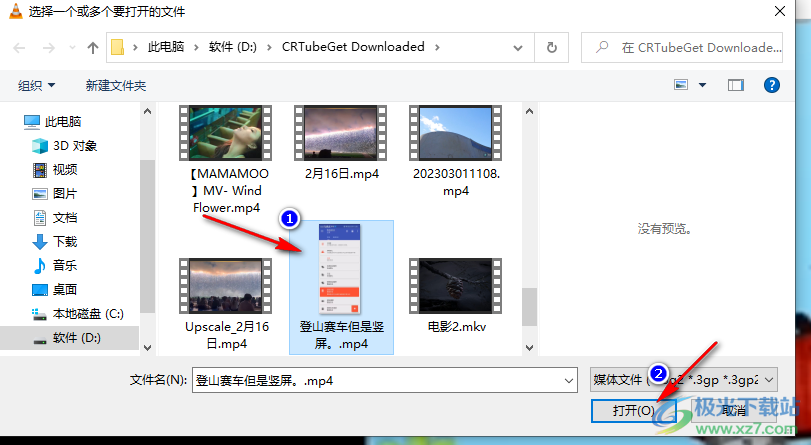
4、第四步,打开视频文件之后,我们可以看到视频是自动竖屏播放的,我们在页面下方的工具栏中找到“显示扩展设置”图标,点击打开该图标
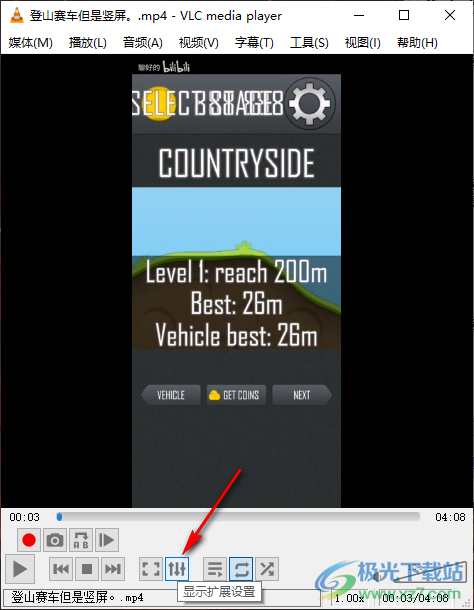
5、第五步,进入调节与效果页面之后,我们在该页面中点击视频效果选项,然后在“几何”页面中勾选“变换”和“旋转”选项,接着将变换设置为“90度”,将旋转设置为“270度”,最后点击保存选项即可

以上就是小编整理总结出的关于VLC播放器横屏播放的方法,我们打开视频文件之后再打开显示扩展设置图标,接着在视频效果的几何页面中勾选变换和旋转选项,将变换改为90度,将旋转设置为270度,最后点击保存选项即可,感兴趣的小伙伴快去试试吧。

大小:57.86 MB版本:v4.0.0 中文版环境:WinXP, Win7, Win10
- 进入下载
相关推荐
相关下载
热门阅览
- 1百度网盘分享密码暴力破解方法,怎么破解百度网盘加密链接
- 2keyshot6破解安装步骤-keyshot6破解安装教程
- 3apktool手机版使用教程-apktool使用方法
- 4mac版steam怎么设置中文 steam mac版设置中文教程
- 5抖音推荐怎么设置页面?抖音推荐界面重新设置教程
- 6电脑怎么开启VT 如何开启VT的详细教程!
- 7掌上英雄联盟怎么注销账号?掌上英雄联盟怎么退出登录
- 8rar文件怎么打开?如何打开rar格式文件
- 9掌上wegame怎么查别人战绩?掌上wegame怎么看别人英雄联盟战绩
- 10qq邮箱格式怎么写?qq邮箱格式是什么样的以及注册英文邮箱的方法
- 11怎么安装会声会影x7?会声会影x7安装教程
- 12Word文档中轻松实现两行对齐?word文档两行文字怎么对齐?
网友评论